怎样调节微信声音大小怎么设置 微信提示音大小调节方法
更新时间:2023-11-09 10:35:03作者:yang
怎样调节微信声音大小怎么设置,微信作为一款广泛使用的社交媒体应用,为我们提供了便捷的沟通和交流平台,在使用微信的过程中,我们可能会遇到一些问题,比如微信声音大小的调节。如何调节微信的声音大小呢?微信提示音的大小又该如何设置呢?下面将介绍一些简单的方法,帮助大家解决这些问题。无论是在重要会议中接收微信消息还是在休闲时间收听语音消息,都能够根据个人需求来调节微信声音的大小,从而更好地享受微信带来的便利和乐趣。
具体方法:
1.打开手机微信后,点击【设置】。
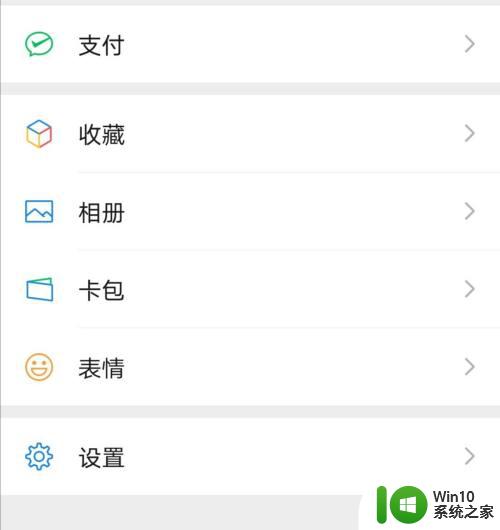
2.进入设置后,点击【新消息提醒】。
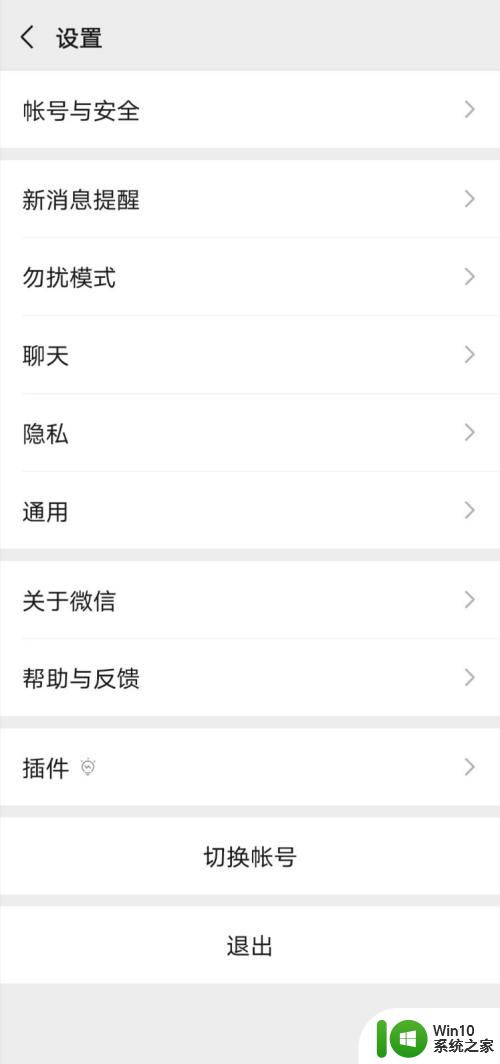
3.进入新消息提醒后,点击【新消息系统通知】。
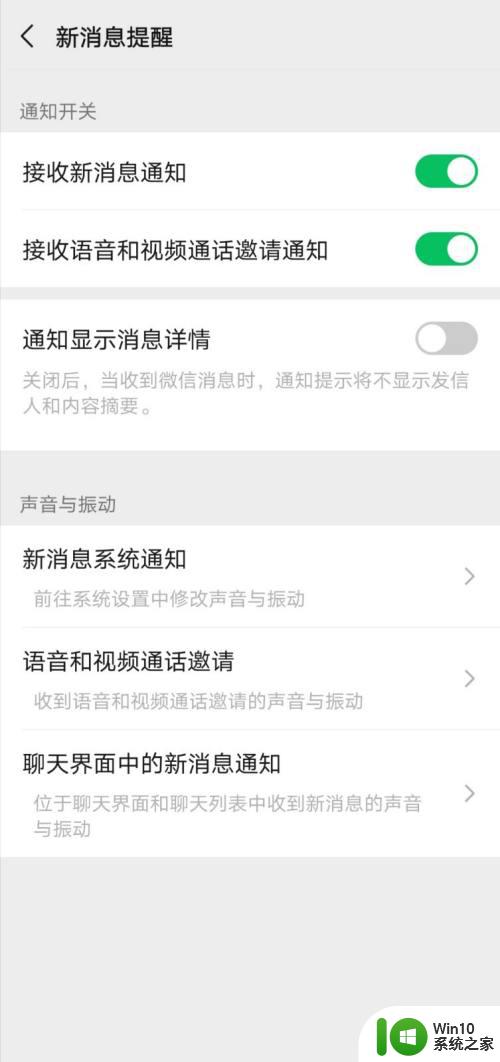
4.然后大家需要知道,微信消息提醒声音和声音大小都是跟随系统设定的。所以会跳转到系统设置,点击【铃声】。
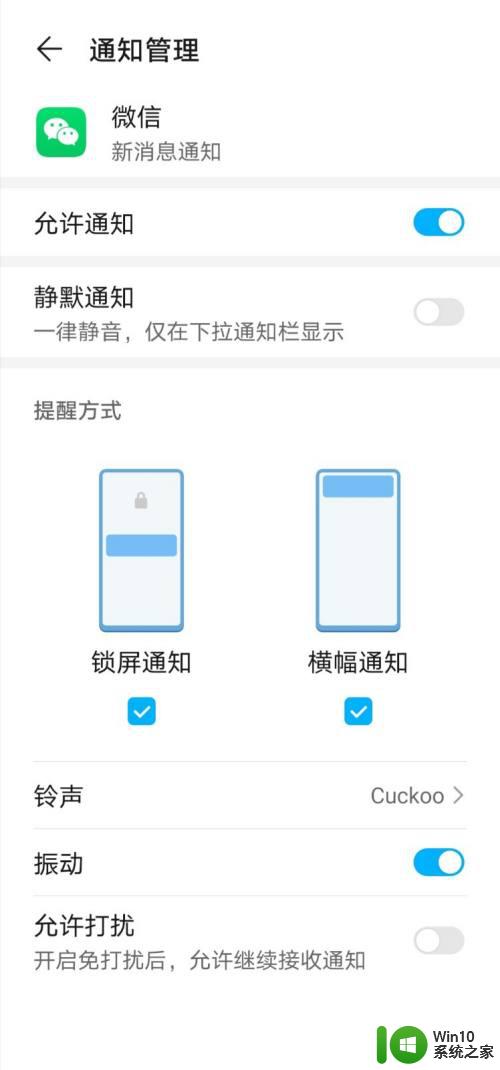
5.进入铃声页面后,选择好【铃声】。
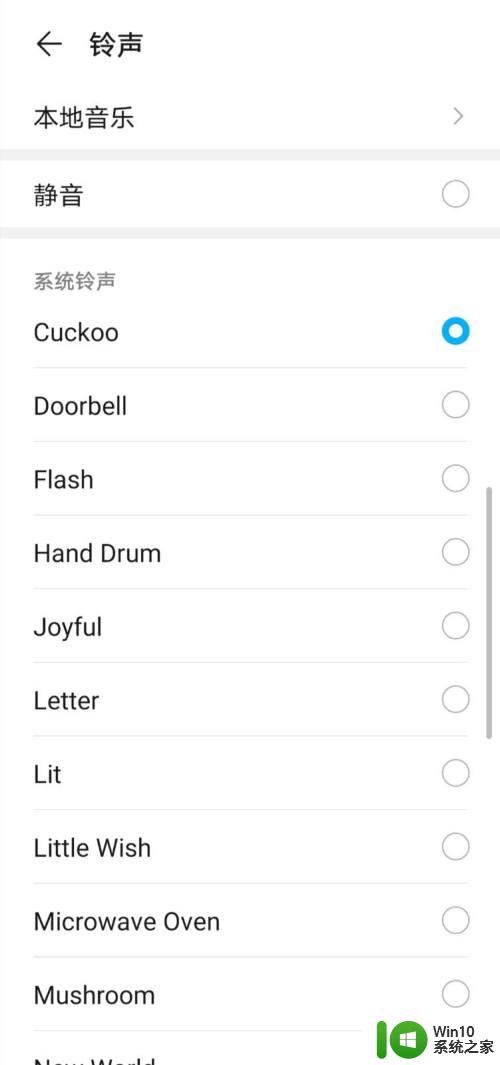
6.最后大家按住手机的音量键【调节声音大小】即可。
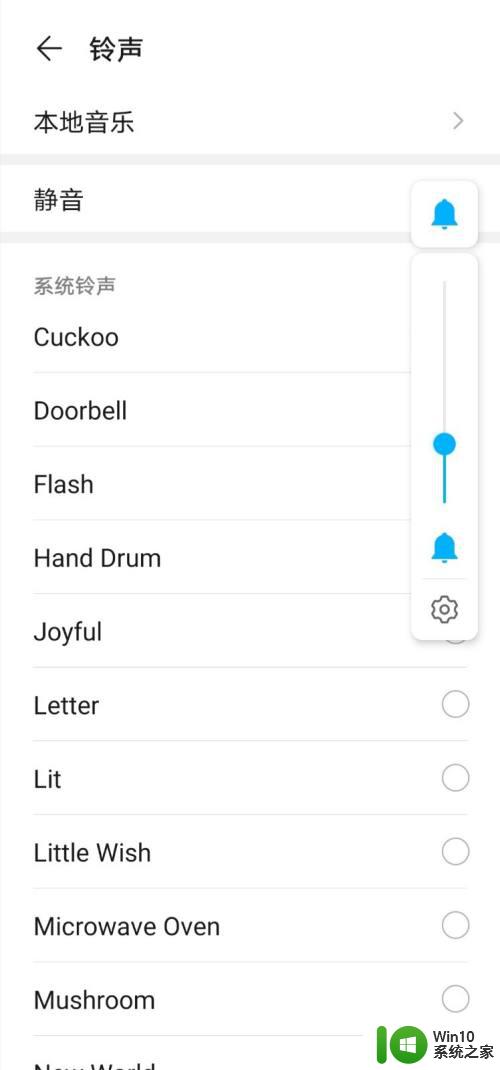
以上就是微信声音大小的调节方法,如有类似问题的用户可参考本文中介绍的步骤进行修复,希望能够帮助到大家。
- 上一篇: 怎么查看别人的位置在哪里 朋友位置查看技巧
- 下一篇: 顿号怎么打出来在电脑上 顿号在键盘上怎么输入
怎样调节微信声音大小怎么设置 微信提示音大小调节方法相关教程
- 微信调声音大小在哪里调节 微信通知声音怎么调节
- 怎样调节微信通知音量 怎么调整微信提示音的大小
- 微信的提示音音量大小怎么改 如何调整微信提示音大小
- 电脑怎么调节声音大小 电脑声音大小调节方法
- 微信语音特别小声音怎么设置 怎样调整微信语音的音量大小
- 怎么调微信字体的大小 微信字体大小怎么调整
- 蓝牙耳机左右声音不一样大怎么调节 蓝牙耳机一个耳机声音大一个耳机声音小怎么调节
- 电脑声音在哪里调节大小 电脑上调整声音大小的技巧
- 微信通话声音太大怎么办 如何在微信中调整语音音量大小
- 微信语音没声音如何设置 微信语音没有声音怎么调整
- 微信电脑版字体大小怎么调整 怎样调整微信电脑版的字体大小
- 微信电脑版怎样调整字体大小 电脑版微信的字体大小怎么调
- U盘装机提示Error 15:File Not Found怎么解决 U盘装机Error 15怎么解决
- 无线网络手机能连上电脑连不上怎么办 无线网络手机连接电脑失败怎么解决
- 酷我音乐电脑版怎么取消边听歌变缓存 酷我音乐电脑版取消边听歌功能步骤
- 设置电脑ip提示出现了一个意外怎么解决 电脑IP设置出现意外怎么办
电脑教程推荐
- 1 w8系统运行程序提示msg:xxxx.exe–无法找到入口的解决方法 w8系统无法找到入口程序解决方法
- 2 雷电模拟器游戏中心打不开一直加载中怎么解决 雷电模拟器游戏中心无法打开怎么办
- 3 如何使用disk genius调整分区大小c盘 Disk Genius如何调整C盘分区大小
- 4 清除xp系统操作记录保护隐私安全的方法 如何清除Windows XP系统中的操作记录以保护隐私安全
- 5 u盘需要提供管理员权限才能复制到文件夹怎么办 u盘复制文件夹需要管理员权限
- 6 华硕P8H61-M PLUS主板bios设置u盘启动的步骤图解 华硕P8H61-M PLUS主板bios设置u盘启动方法步骤图解
- 7 无法打开这个应用请与你的系统管理员联系怎么办 应用打不开怎么处理
- 8 华擎主板设置bios的方法 华擎主板bios设置教程
- 9 笔记本无法正常启动您的电脑oxc0000001修复方法 笔记本电脑启动错误oxc0000001解决方法
- 10 U盘盘符不显示时打开U盘的技巧 U盘插入电脑后没反应怎么办
win10系统推荐
- 1 番茄家园ghost win10 32位旗舰破解版v2023.12
- 2 索尼笔记本ghost win10 64位原版正式版v2023.12
- 3 系统之家ghost win10 64位u盘家庭版v2023.12
- 4 电脑公司ghost win10 64位官方破解版v2023.12
- 5 系统之家windows10 64位原版安装版v2023.12
- 6 深度技术ghost win10 64位极速稳定版v2023.12
- 7 雨林木风ghost win10 64位专业旗舰版v2023.12
- 8 电脑公司ghost win10 32位正式装机版v2023.12
- 9 系统之家ghost win10 64位专业版原版下载v2023.12
- 10 深度技术ghost win10 32位最新旗舰版v2023.11